
複数のクラウドを使っていて、行方不明になったファイルがある
複数のクラウドを簡単に管理したいけど、どうしたらいい?
Google drive・Dropbox・One Driveなど、世の中に無料で使える便利なクラウドがたくさんあります。でも、クラウドを一つずつ開いて検索したり、異なるクラウド間でファイルを移動したりするのは手間がかかります。
そこで本記事では、複数のクラウドを簡単に管理する方法を解説します。
本記事を読んでもらえれば、不明になったファイルを1つの画面で一発で探せるようになります。
「複数のクラウド管理が難しい現状や理由はいいから、早く管理方法を教えて」という人は、複数のクラウドを1つに管理できるInClowdzをご利用ください。
近年、複数のクラウドを利用する企業が増えてきています。複数のクラウドサービスを活用すれば効率的に業務を進められるからですね。
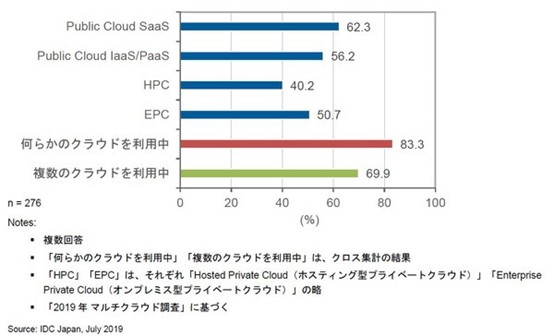
IDC Japanによる調査レポート「2019年マルチクラウド調査」によれば、国内企業の83.3%が何らかのクラウドサービスを利用しており、なおかつ、69.9%の企業が複数のクラウドサービスを利用しているとの報告がなされている。
実際、パブリッククラウドのIaaSやPaaS、HPCといった「クラウドインフラサービス」と総称されるサービスは複数のプロバイダーのサービスを利用することが当たり前となりつつある。そして、複数のクラウドインフラサービスを利用している企業は91%にも達している
引用:マルチクラウド化で直面する壁を乗り越え、“クラウドジャーニー”を邁進する要諦とは
上記のとおり複数のクラウドを利用する企業は増えています。ですが、クラウド管理を上手くしている企業は少ないということですね。
複数のクラウド管理が難しい理由は、煩雑になるからです。
例えば、Google drive・Dropbox・One Driveと3つのクラウドサービスを活用する場合、手間も3倍になります。毎回それぞれのクラウドの画面を開いたり、検索したりしますよね。
「どのクラウドサービスにどの資料を保管しているか?」といった雑な管理は特に最悪で「重要な資料が見つからない」といったトラブルにつながります。複数クラウド管理の煩雑になると、業務効率の悪化にもつながります。本来、業務効率をあげる目的でクラウドを使っているのに、時間と手間がかかるなんて本末転倒もいいところです。

結論:クラウドマネージャーを使う
クラウドマネージャーとは、複数のクラウドを1つまとめ管理するサービスのことです。複数のクラウドを一括管理できるようになると、ファイルの検索がめちゃくちゃ簡単になります。例えば、Google Driveのスプレッドシートの資料とDropboxの画像を1つの画面で検索できるんです。
オススメのクラウドマネージャーは以下のとおりです。
直感的に使いやすいので、Wondershare InClowdzがこの3つの中で一番オススメです。
Wondershare InClowdzを使えば、散らばっているデータを簡単に管理できます。複数のクラウドを使っているけど、管理が上手くできてない人にオススメです。一方、Air Explorerは管理画面が英語でAir Live Drive Proは有料プランがメインなので、人によってはオススメできません。
「InClowdz - 管理」の使い方をご紹介します。
InClowdz を起動して、アカウントにログインします。
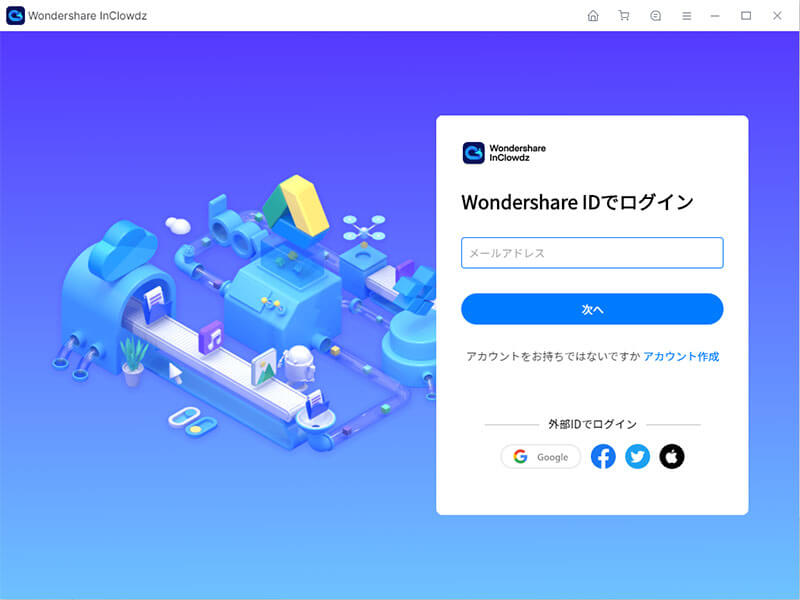
新規ユーザーの場合、「アカウント作成」をクリックして新しいアカウントを作成してください。
左側のメニュー欄から「管理」をクリックします。
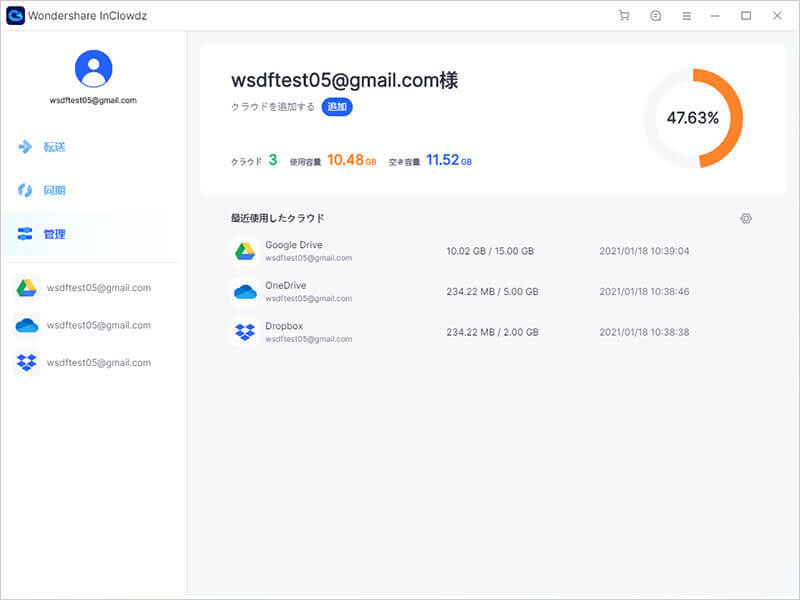
クラウドを追加していない場合、管理したいクラウドを追加します。
クラウドを追加完了後、クラウドの情報を確認できます。
画面の指示に従って、クラウドを承認してください。
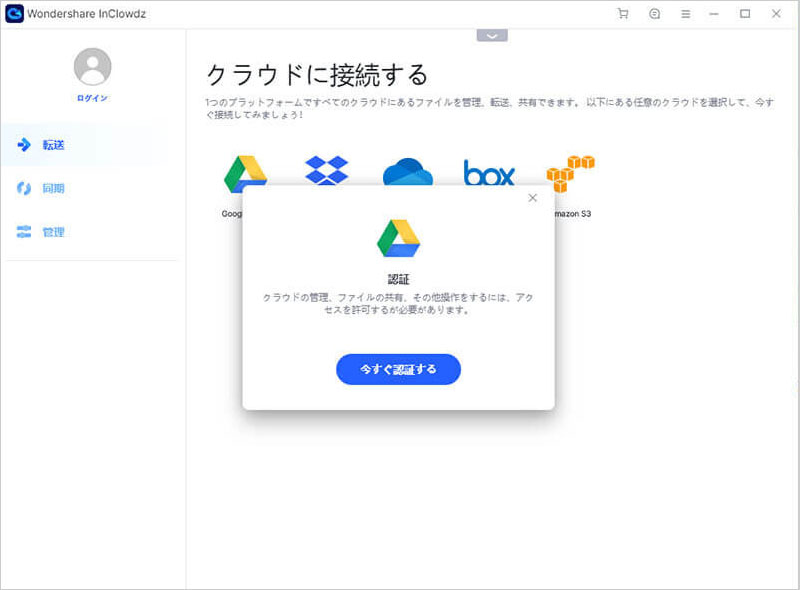
管理したいクラウドを選択します。
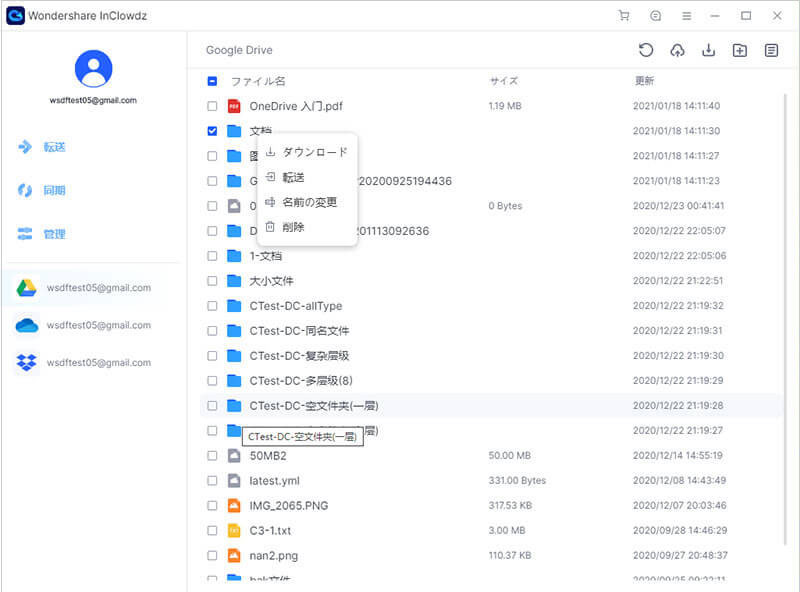
右上のメニューから「リフレッシュ」、「ダウンロード」あるいは新しいフォルダを作成できます。
ファイルを選択して右クリックし、「ダウンロード」、「転送」、または「削除」することもできます。
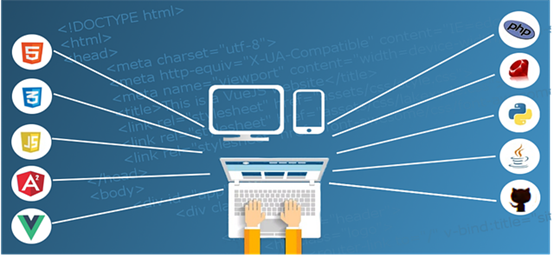
記事内のポイントをまとめます。
複数のクラウドサービスを活用する目的は効率的に業務を進められるからです。でも、管理が煩雑になり逆に非効率になっていませんか?
InClowdzを利用すれば、一画面で各クラウドのファイルを一発で検索できます。クラウド管理などの雑務で残業していた日々と今日からおさらばです。ワークライフバランスを重視した人生を実現しましょう。
akira
編集